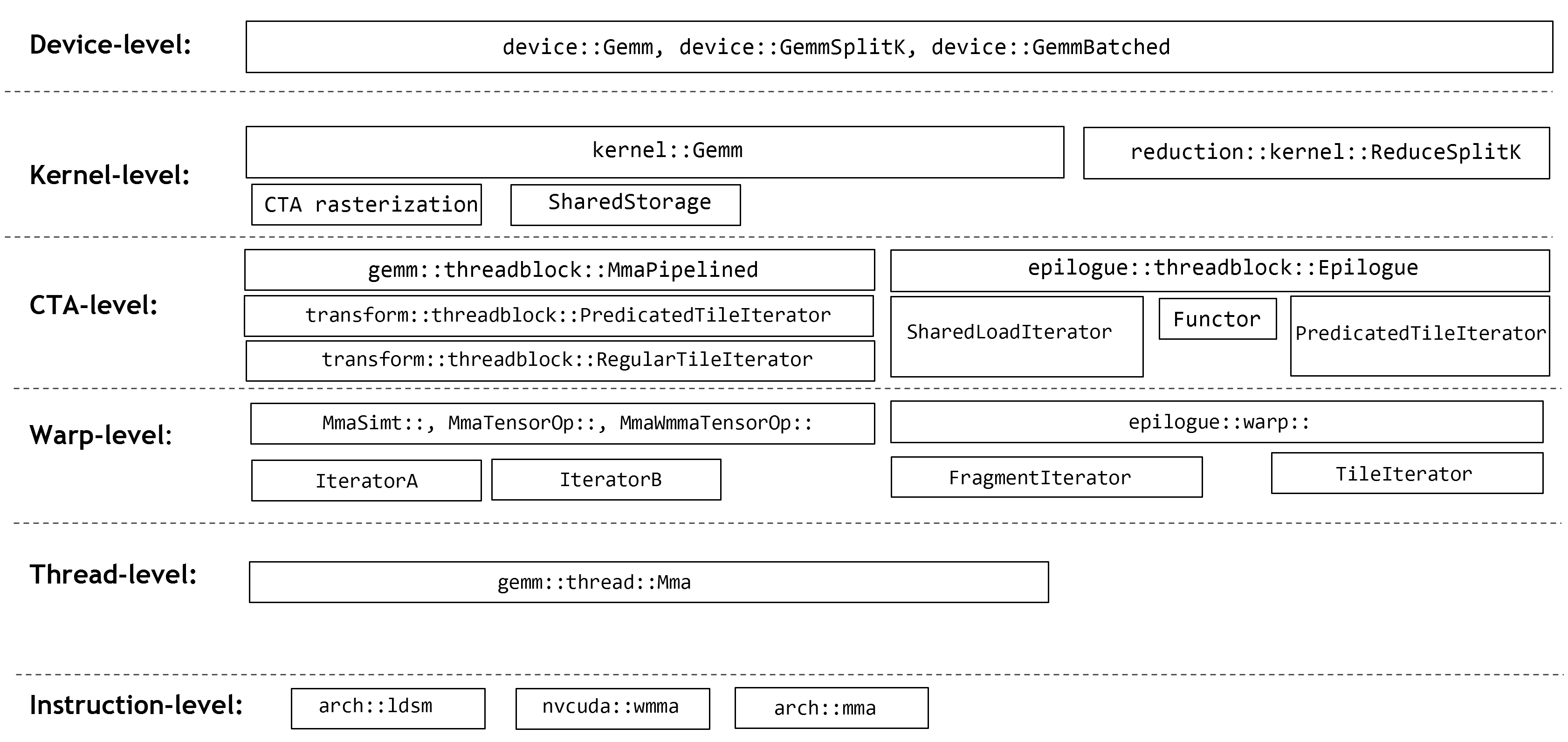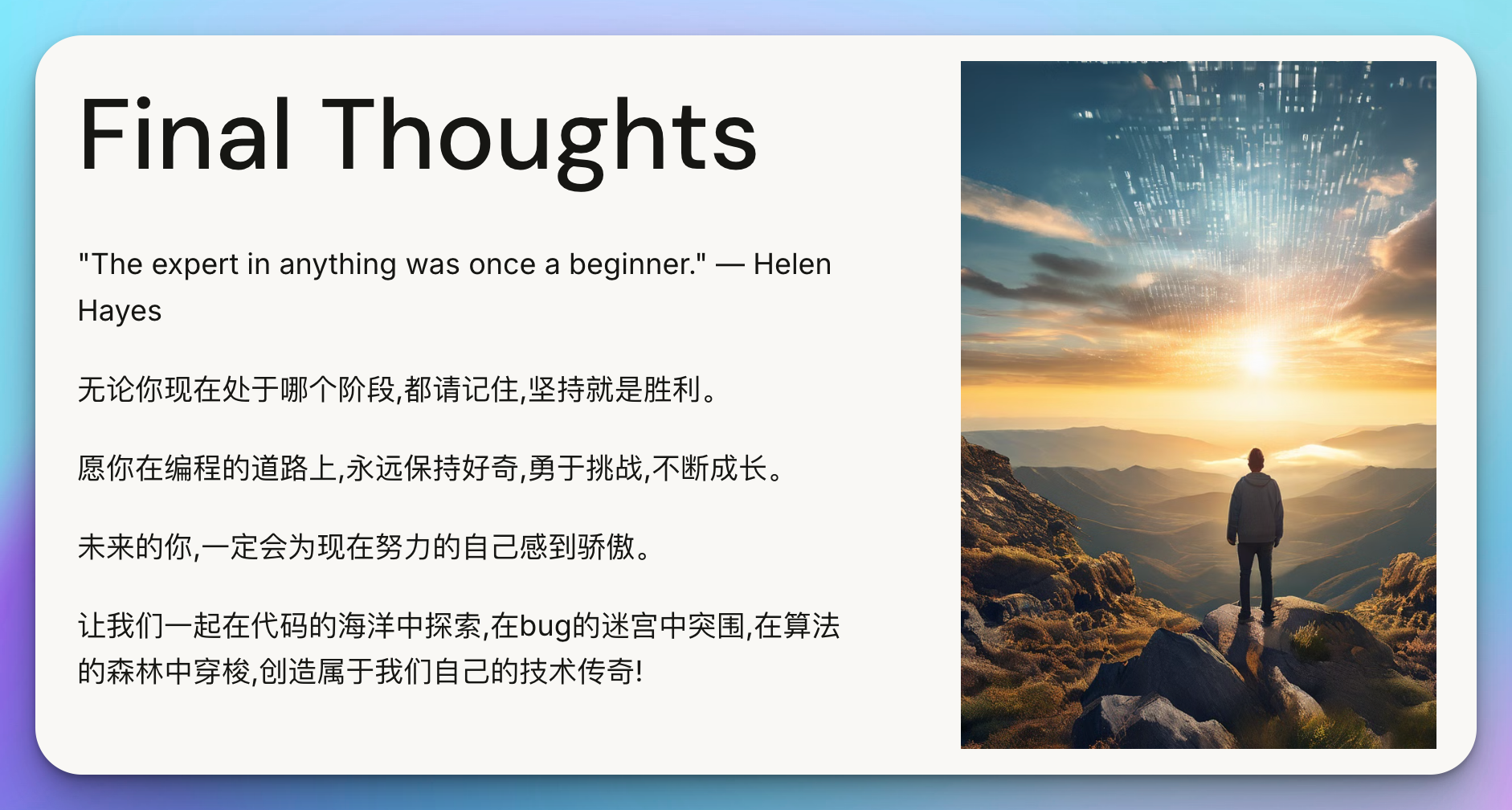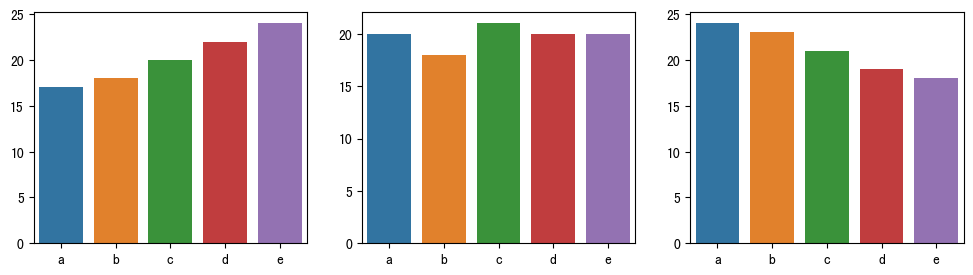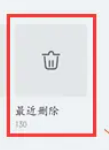基于Docker compose部署Confluence 8.3.4及设置数据持久化存储的总结
- 一、环境信息
- 二、安装部署
- 三、向导
介绍如何基于Docker、Docker Compose的方式安装部署Confluence 8.3.4,并且设置数据的持久化存储。
一、环境信息
操作系统:CentOS 7.9
Docker Version:23.0.6
Docker Compose:2.1.0
Confluence:8.3.4
DataBase:Postgresql 14
此部分环境配置不再详细展开
二、安装部署
docker-compose.yaml
version: '2'
services:
confluence:
image: atlassian/confluence-server:8.3.4
container_name: confluence-v8.3.4
privileged: true
environment:
- TZ=Asia/Shanghai
ports:
- "8090:8090"
- "8091:8091"
volumes:
- ./opt/atlassian/confluence/logs:/opt/atlassian/confluence/logs
- ./var/atlassian/application-data/confluence:/var/atlassian/application-data/confluence
restart: always
networks:
- network-bridge
networks:
network-bridge:
driver: bridge
注意点:
volumes部分的目录需要使用chmod赋予权限,确保容器能够正常读写操作,否则容器状态异常。- 受网络限制,国内
docker pull atlassian/confluence-server:8.3.4有可能存在超时无法拉取的问题,若有此现象请使用docker load的方式导入镜像。
在yaml文件所在目录中执行:
docker-compose up -d
执行结束后查看容器运行状态:
# docker ps -a
CONTAINER ID IMAGE COMMAND CREATED STATUS PORTS NAMES
c859a2590352 atlassian/confluence-server:8.3.4 "/usr/bin/tini -- /e…" 6 hours ago Up 6 hours 0.0.0.0:8090-8091->8090-8091/tcp, :::8090-8091->8090-8091/tcp confluence-v8.3.4
#
三、向导
访问主机ip+8090端口,破解方式不再展开,输入数据库连接信息。

根据提示操作完成后即可访问

这是一个测试页面